I dette innlegget vil vi se på hvordan du tilbakestiller Windows 7 administrator passord. Som et eksempel har jeg fått en datamaskin er installert med Windows 7 professional SP1-operativsystemet.
Denne maskinen er ikke en del av et domene, og er en del av arbeidsgruppen. Det er mange verktøy som er tilgjengelig på nettet som vil hjelpe deg å gjenopprette eller tilbakestille Windows 7 passord.
I dette innlegget vil jeg vise en enkel teknikk for å tilbakestille administrator passord på Windows 7 uten å bruke verktøy., Vi vet at Windows leveres med et innebygd verktøy kalt Utilman.
Utilman, en kjørbar fil som tillater brukere å konfigurere alternativer for tilgjengelighet som Forstørrer, Høy kontrast tema, Forteller og skjermtastaturet før de logger seg på systemet.
Utilman filen ligger i System32-mappen som ligger inne i windows-mappen. Hvis du vil bytte om på Utilman fil med ledetekst, har du tilgang til ledeteksten kjører SYSTEM privilegier.
jeg vil være oppsummerer tiltak som vi skal utføre i dette innlegget.
- Boot OS inn i recovery mode.,
- Velg oppstartsreparasjon.
- Ta en sikkerhetskopi av Utilman og lagre det med et nytt navn. Slette Utilman fil.
- Lag en kopi av ledeteksten, og gi det som Utilman.
- I neste oppstart, klikker du Enkel Tilgang til ikonet, ledeteksten er lansert.
- Bruk net user-kommandoen til å tilbakestille administratorpassordet.
Hvordan for å tilbakestille Windows 7 Administrator Passord
Windows 7 tilbyr en interessant verktøy utviklet for å hjelpe deg med å løse visse problemer med systemet. Til å begynne med, vi trenger å komme til skjermen som viser reparasjon.,
for Å gjøre dette, må du tilbakestille windows 7-datamaskin. Ved oppstart, kan det viser Lanseringen oppstartsreparasjon (anbefalt), og Start Windows på vanlig måte valg. Velge det første alternativet, og trykk enter.
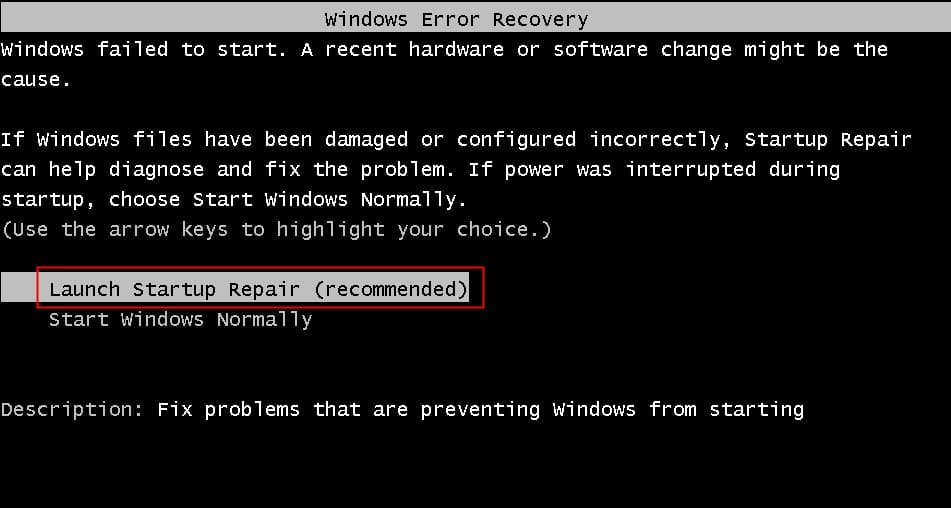
oppstartsreparasjon prøver å løse visse system problemer som kan forhindre at Windows 7 fra å starte riktig.
Dette verktøyet er utviklet for å løse bestemte problemer, for eksempel manglende eller skadde systemfiler som brukes til å laste operativsystemet. Vent noen minutter mens den starte reparasjon prøver å løse problemene.,
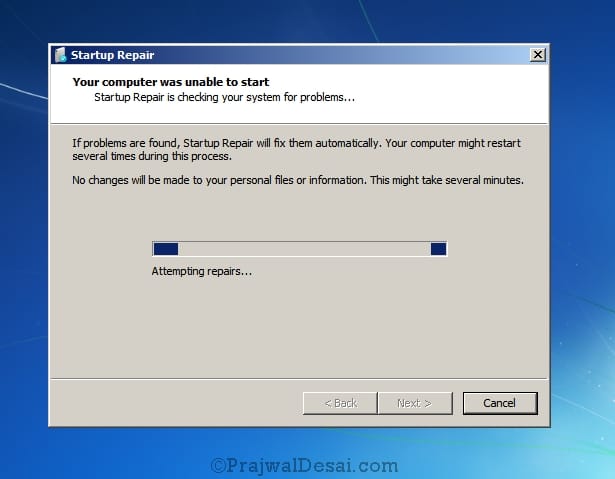
til Slutt vil du se en windows som sier oppstartsreparasjon kan ikke reparere denne maskinen automatisk. Klikk på Vis detaljer om problemer. I melding-boksen klikker du på den siste linken slutter med filtypen txt.
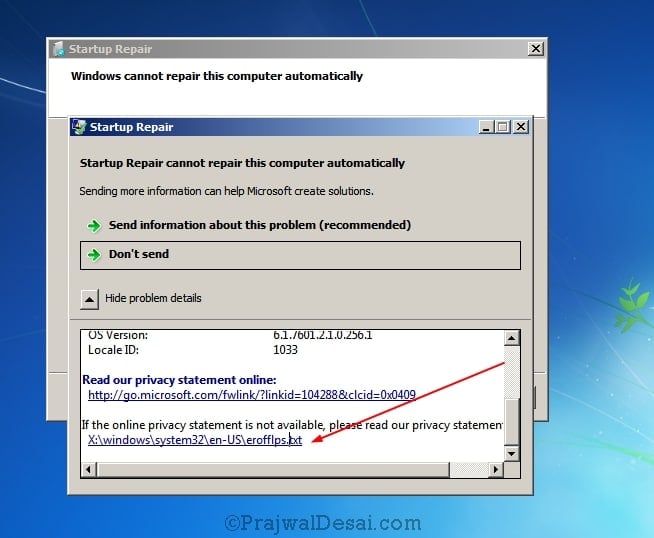
Dette vil åpne et privatliv info i en notisblokk. Klikk på Filen og klikk Åpne.
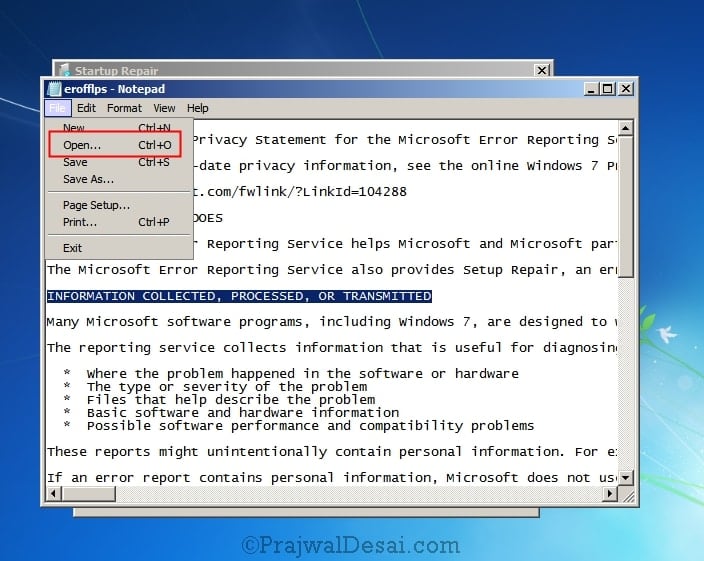
Finn Utilman-filen som du finner i System32-mappen i Windows-mappen. Høyreklikk på filen og klikk på Kopier.
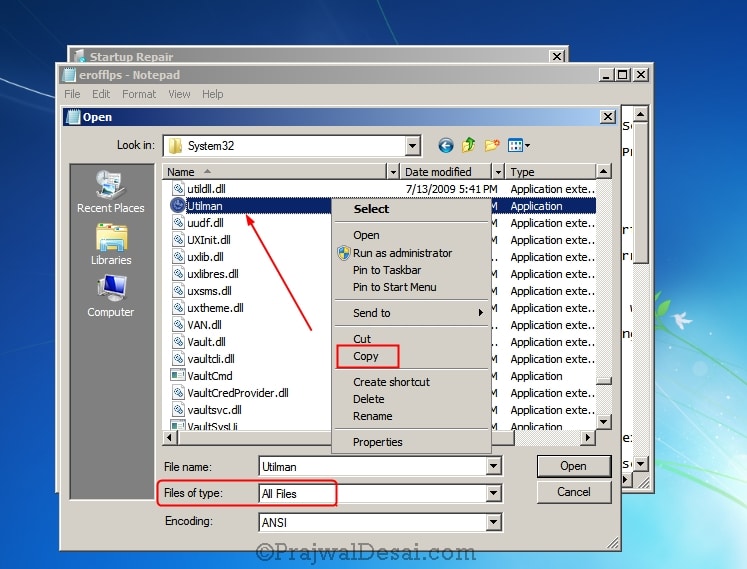
Klikk på Lim inn nå., Du vil se en ny fil kalt Utilman – Kopi. Du kan endre det til ditt valg. Jeg vil beholde den som den er.
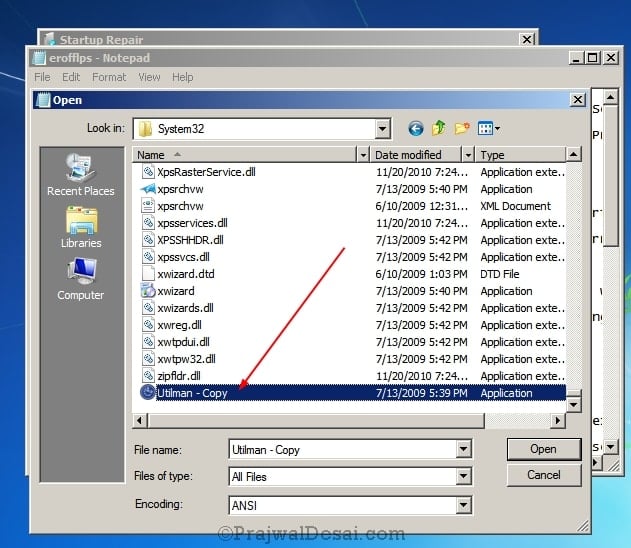
Vi har nå sikkerhetskopi av Utilman fil. Så gå videre og slett Utilman fil. Neste, kopiere cmd-fil.
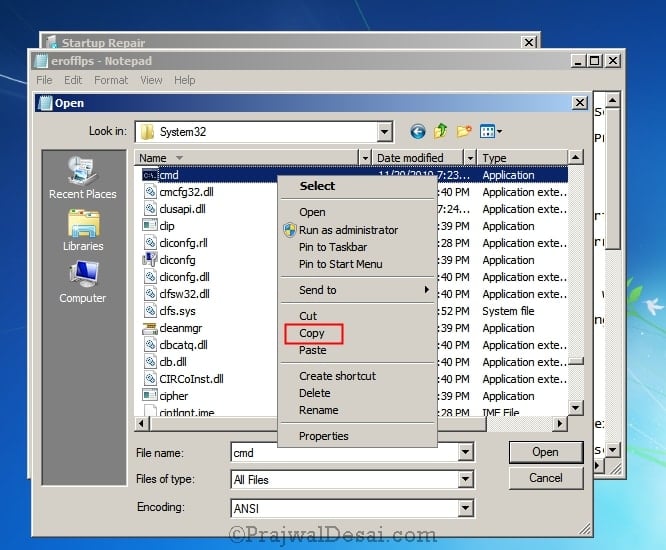
Bruke lim inn alternativet og nå vil du se en ny fil cmd – Kopi. Høyreklikk på cmd – Kopiere, og klikk deretter Gi nytt navn.

Gi nytt navn cmd – kopier filen til Utilman.,
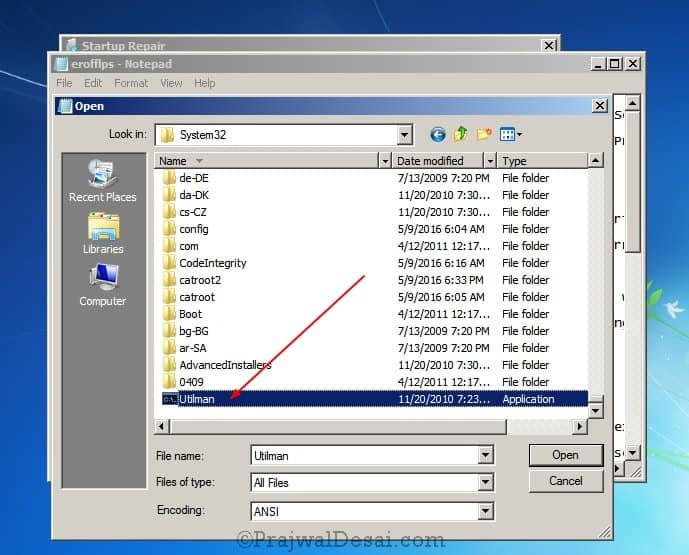
Lukk dialogboksen, i nærheten filen, og lukk oppstartsreparasjon-boksen, og Klikk deretter fullfør. Systemet vil slå seg av. Neste, starte systemet og om brukernavn og passord, klikk på hjelpemiddel-ikonet. Dette vil nå starte ledeteksten (hvis du husker at vi erstattet den utilman fil med ledetekst).
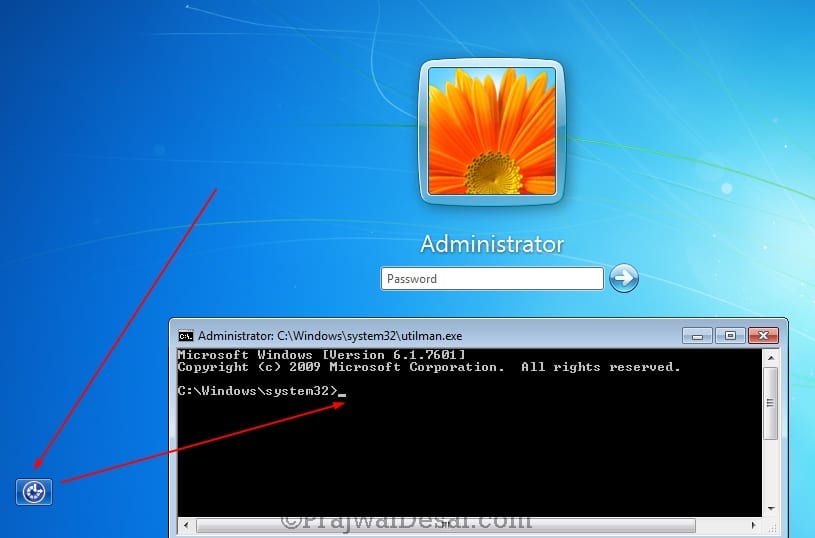
Bruk net user administrator * kommando for å starte for tilbakestilling av passord for en administratorkonto. Skriv inn passordet to ganger og du vil se passordet har blitt endret vellykket., Lukk ledetekst og skriv inn et nytt passord og pålogging til datamaskinen.
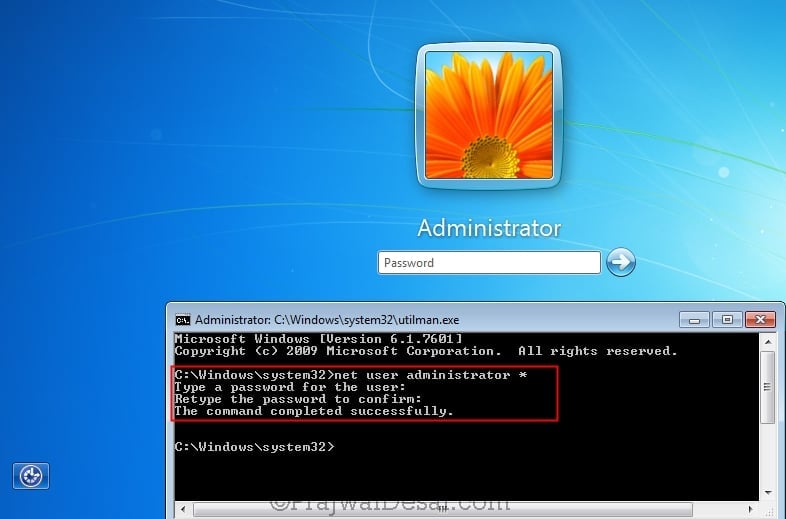
Siste trinn – Slette Utilman filen og endre navn Utilman – Kopier filen til Utilman. Med denne har du restaurert tilbake den opprinnelige filen. Det er alt folkens !!!